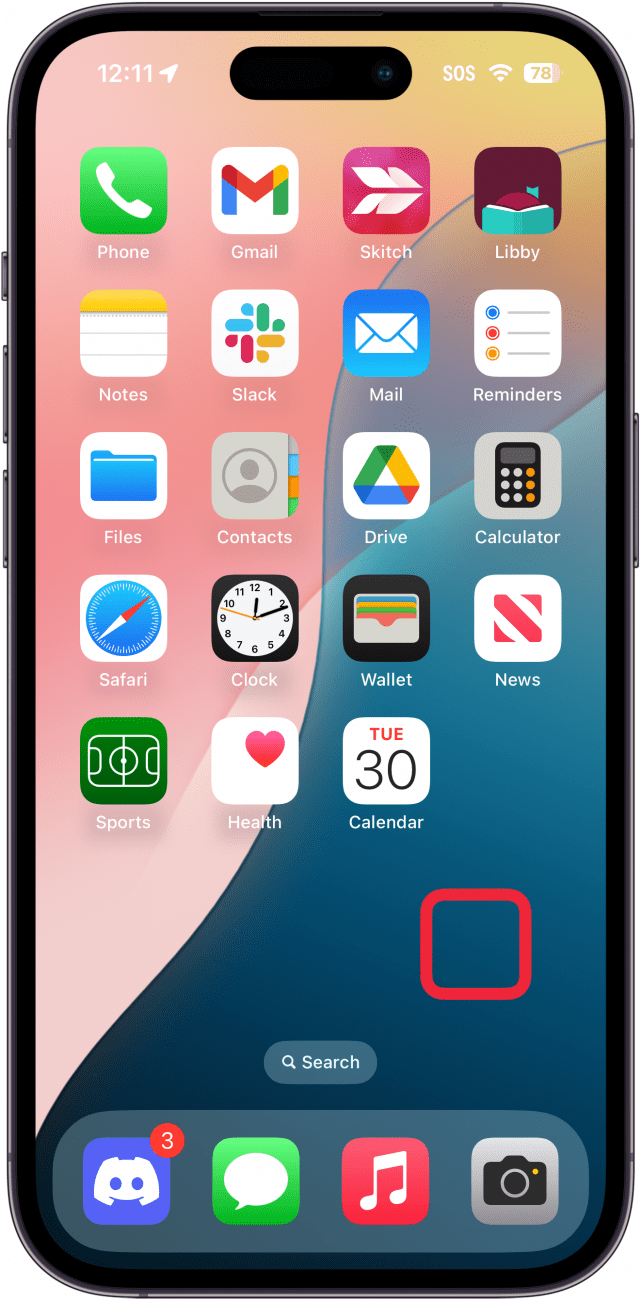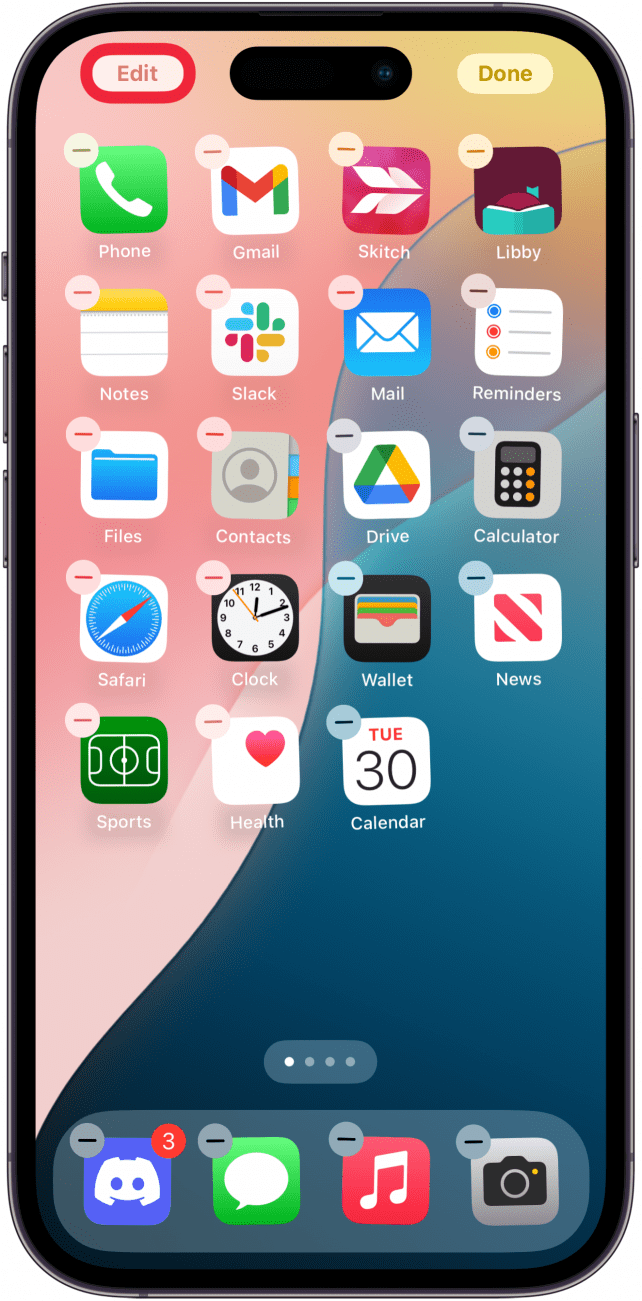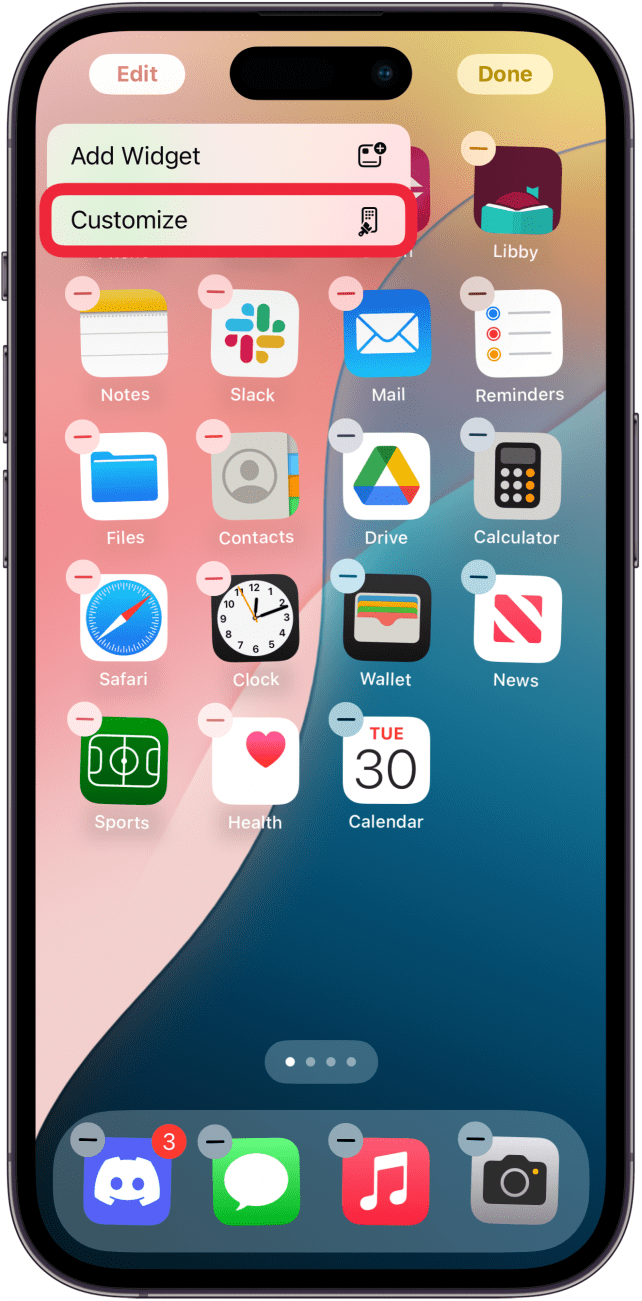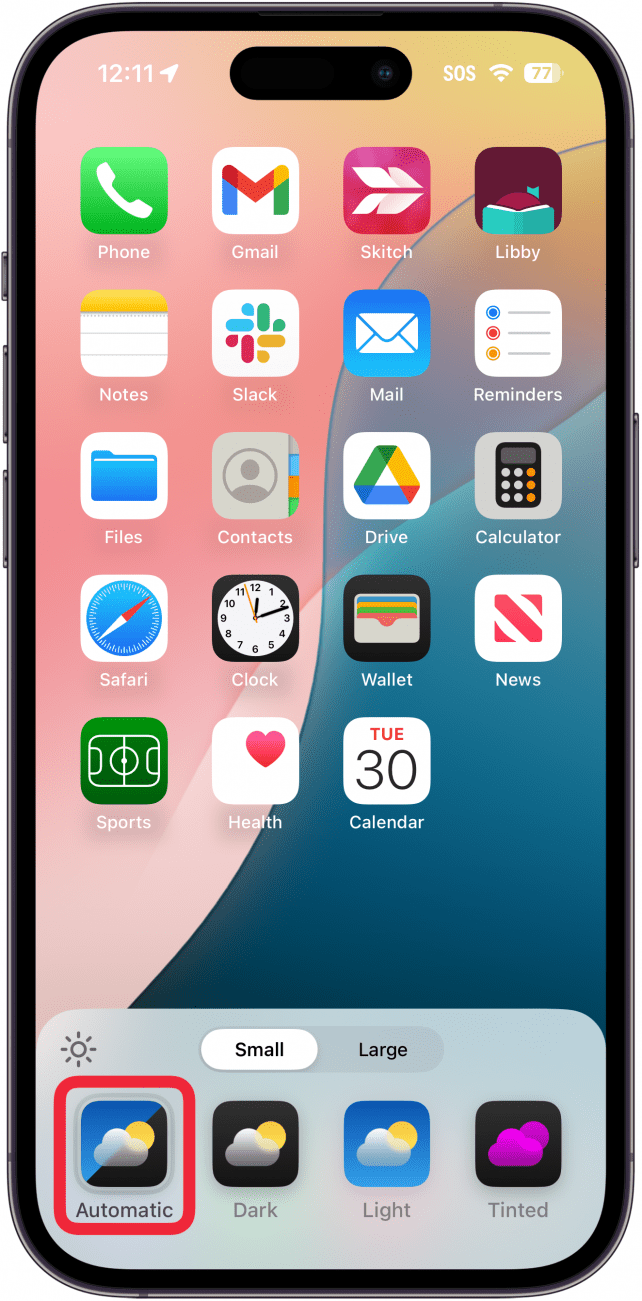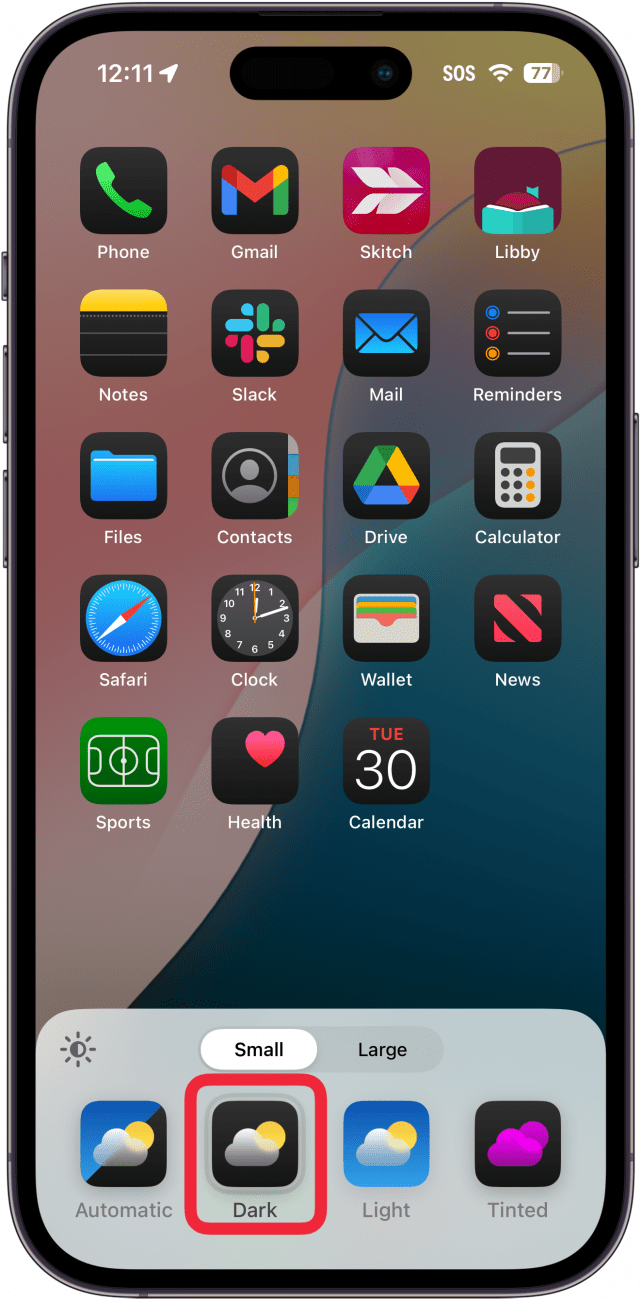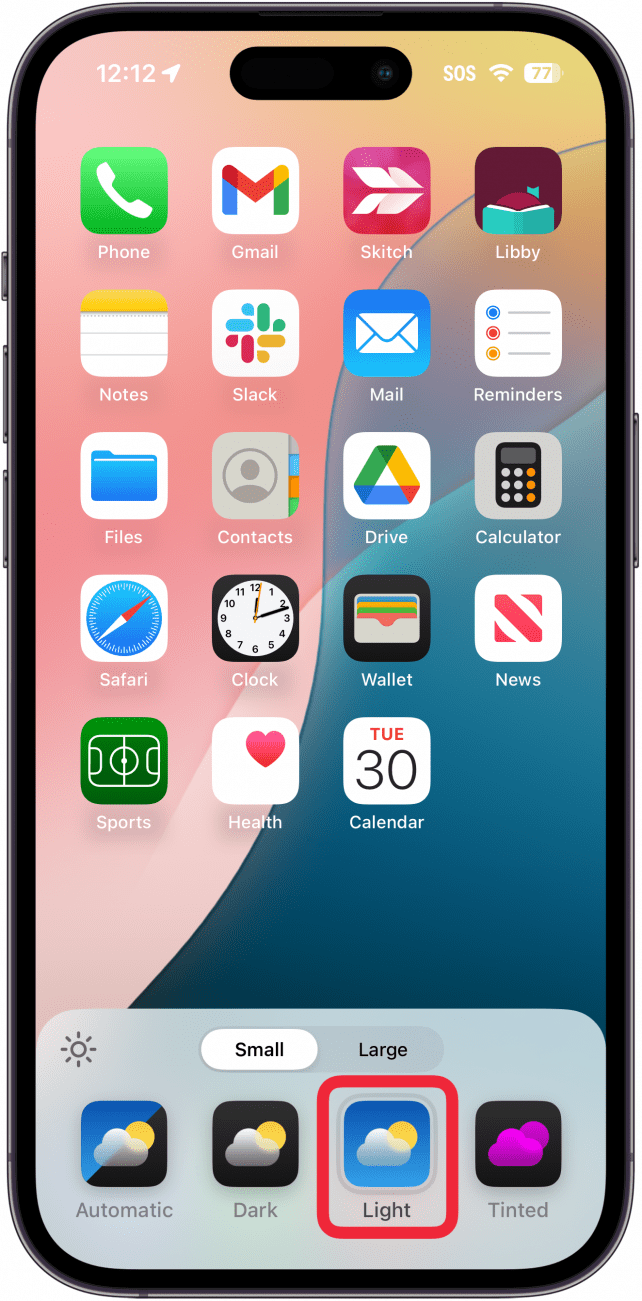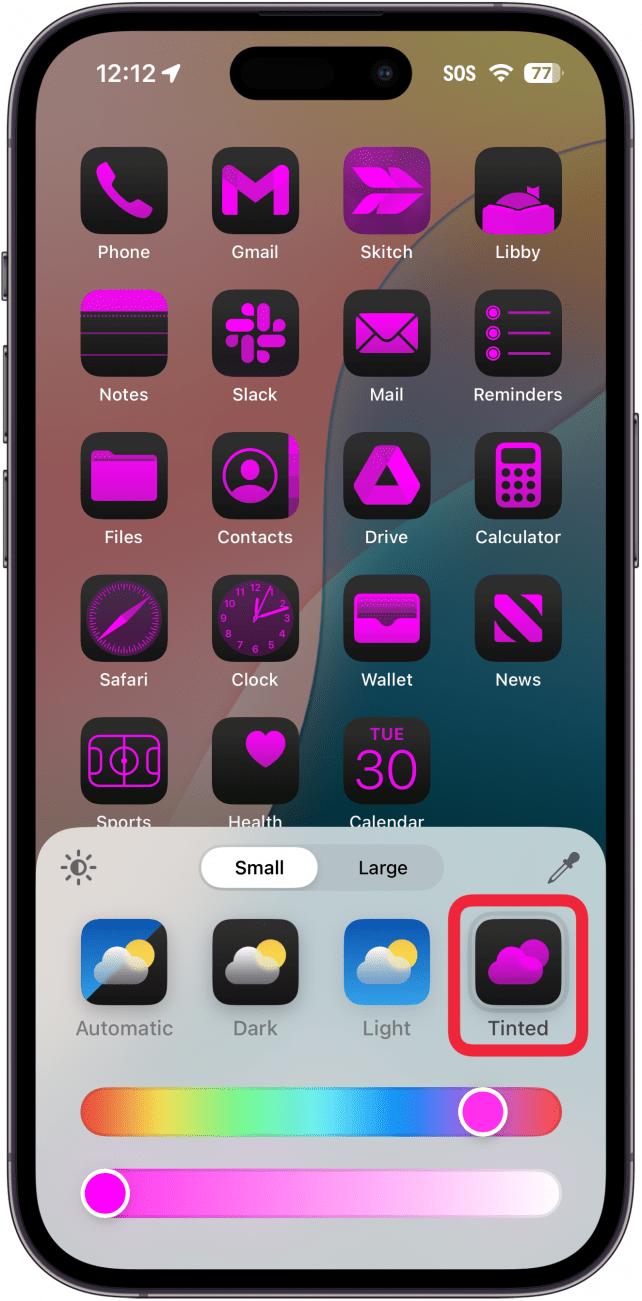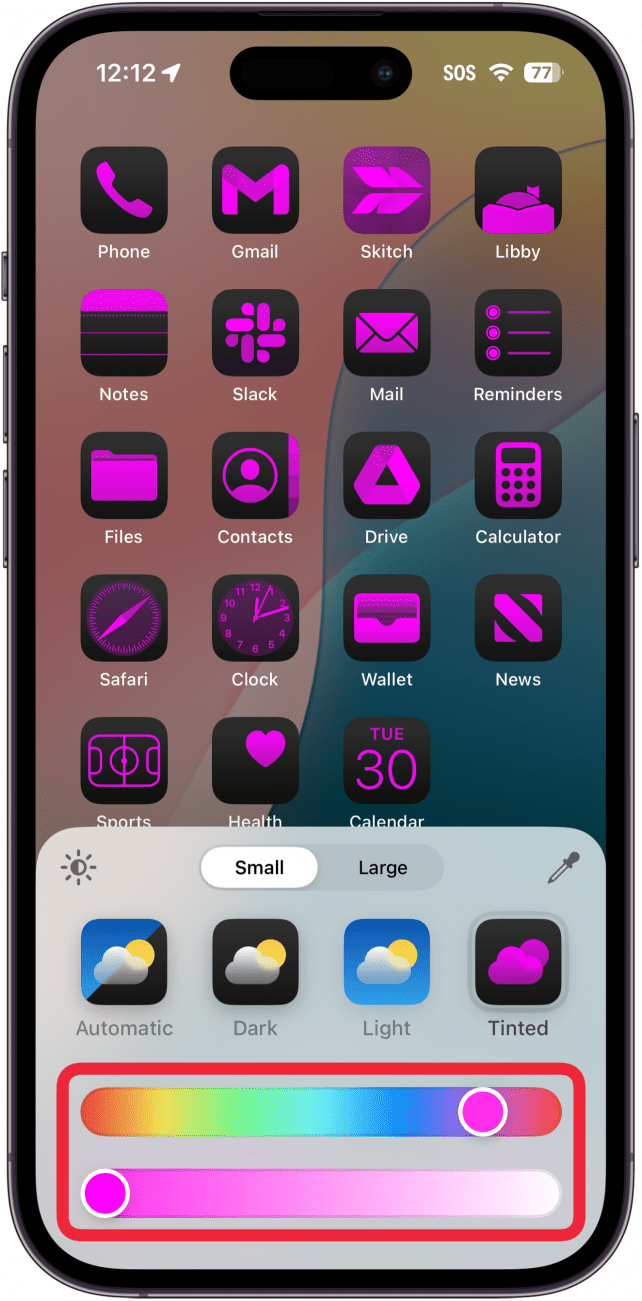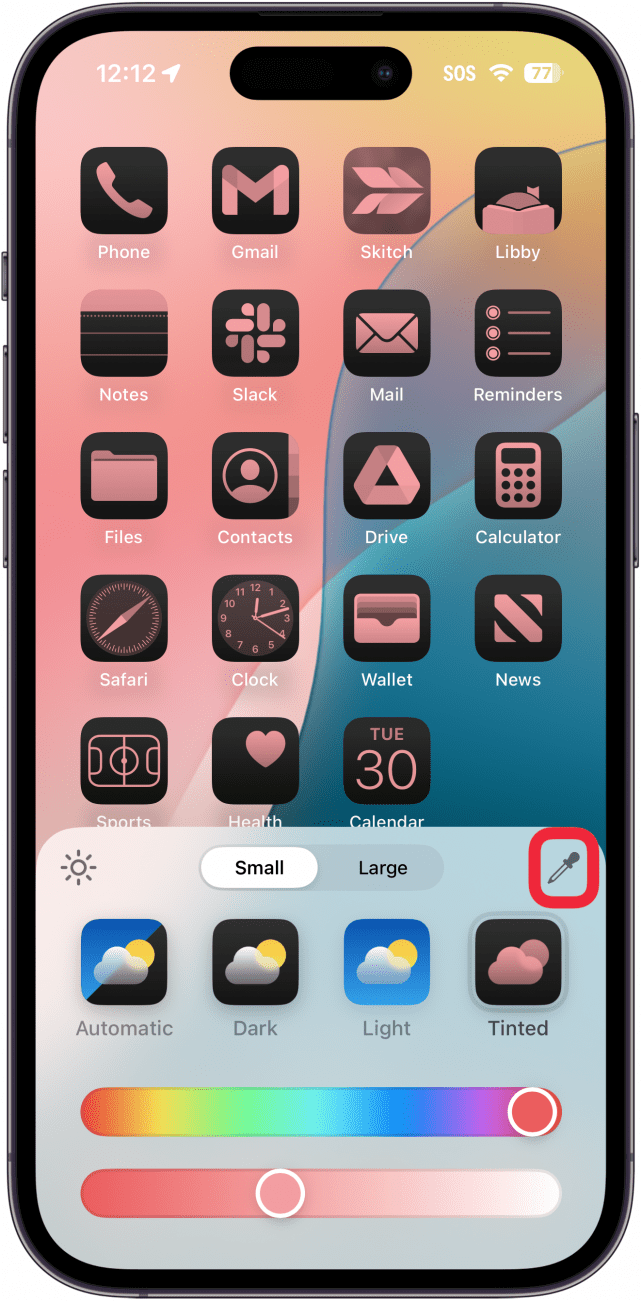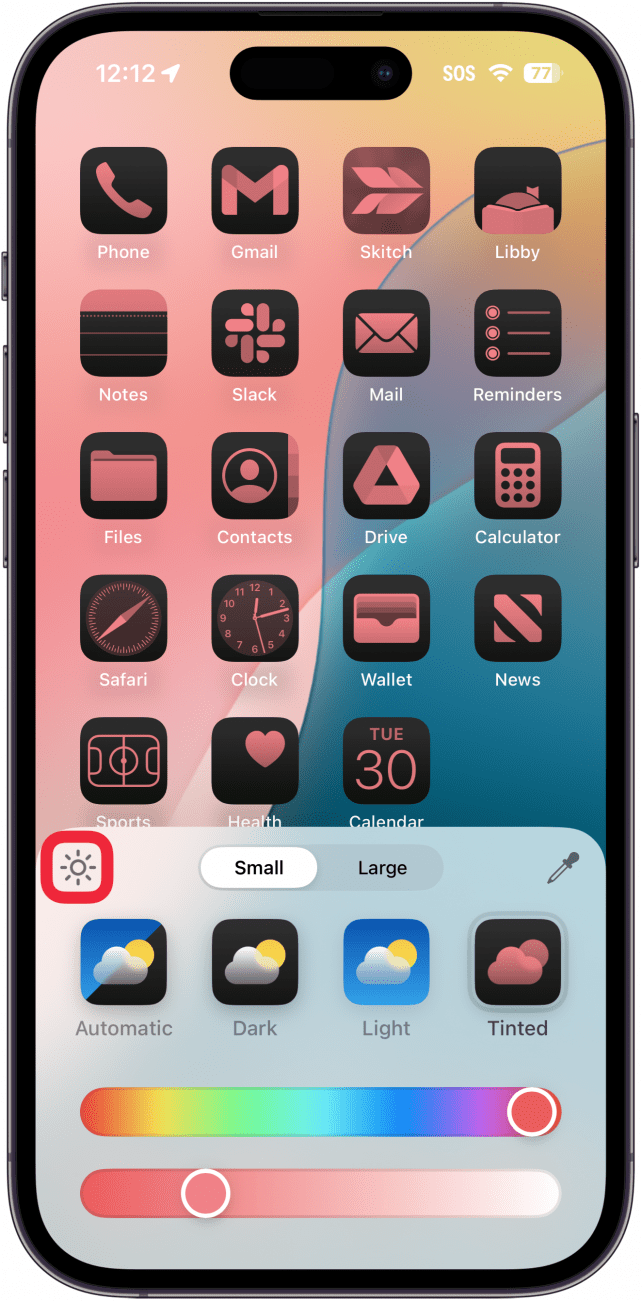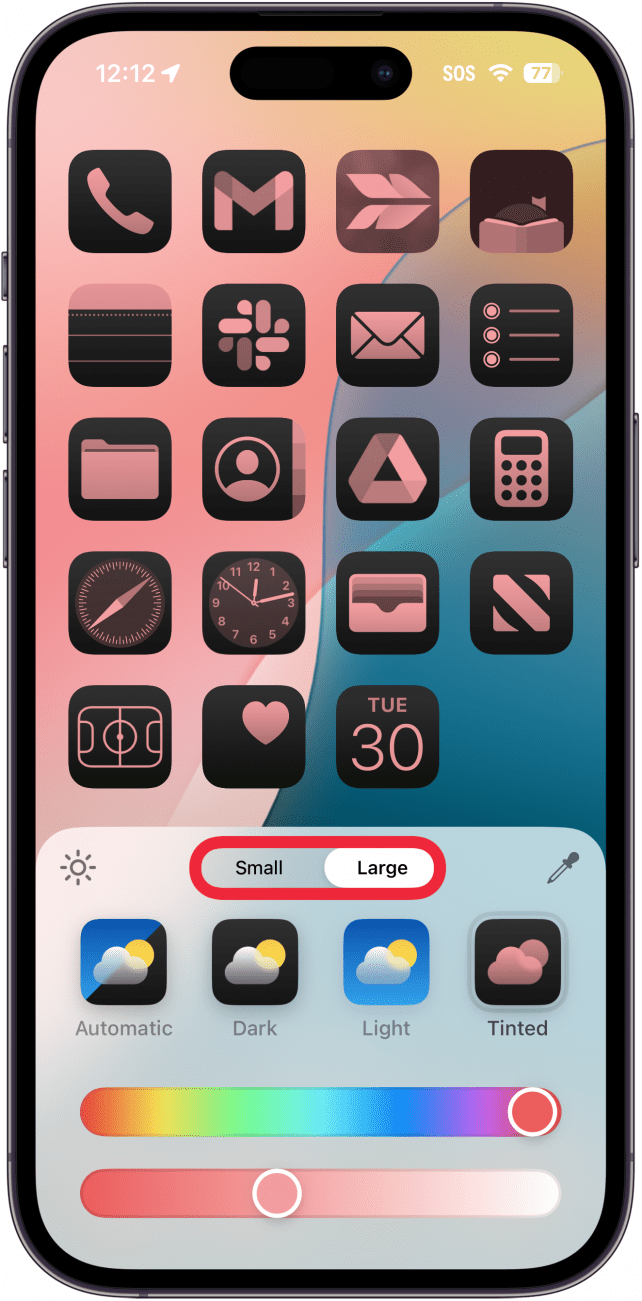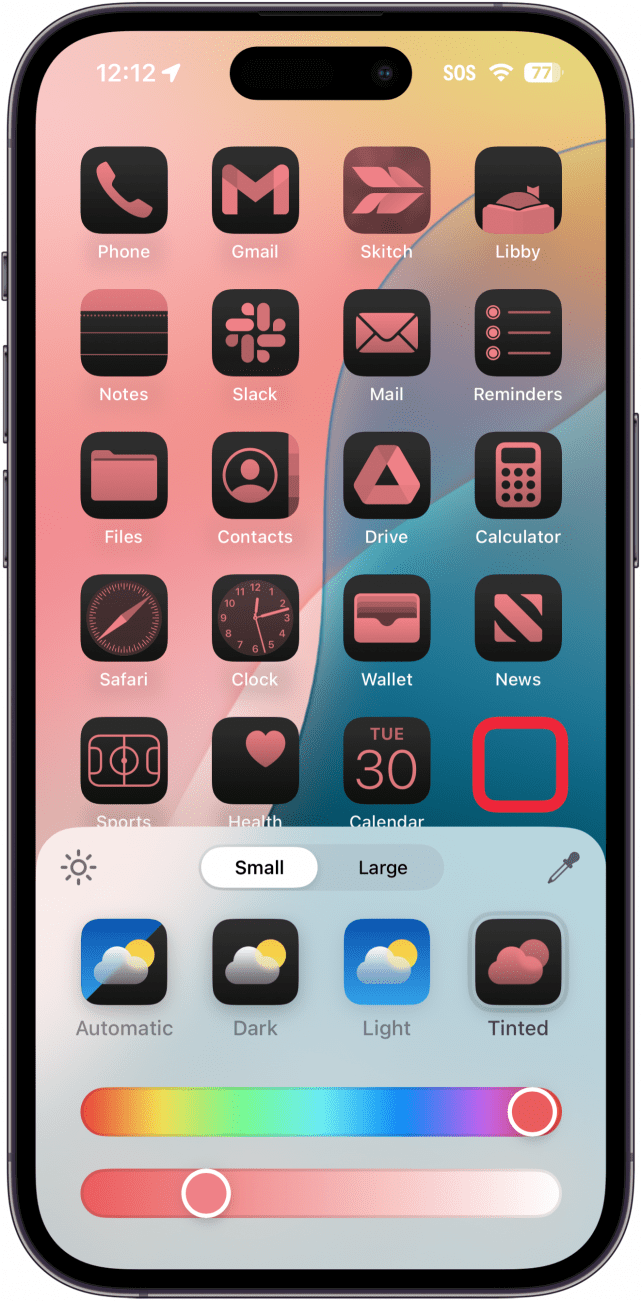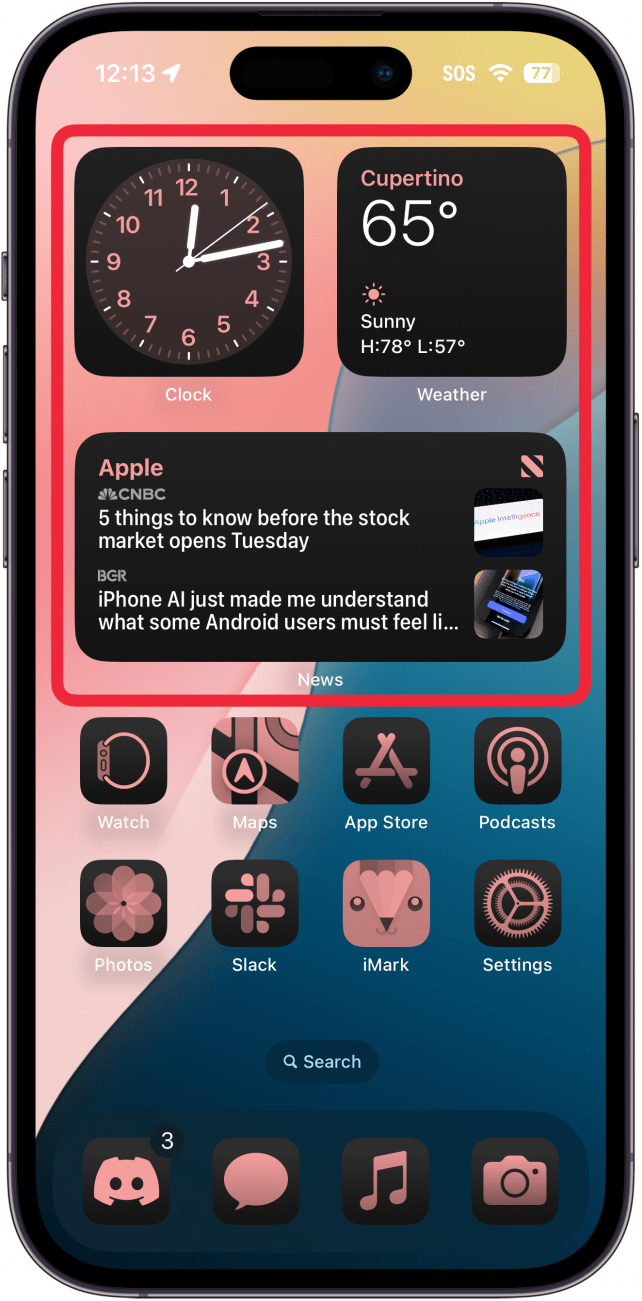מסך הבית שלך ניתן להתאמה אישית מתמיד. עדכוני התוכנה האחרונים של Apple מאפשרים כעת לשנות את הצבע והגודל של סמלי האפליקציה שלך כדי להתאים טוב יותר לאסתטיקה האישית שלך. הנה כיצד להתאים אישית סמלי אפליקציות באייפון שלך.
למה תאהב את הטיפ הזה:
- התאם אישית את האפליקציות במסך הבית שלך כדי להתאים לטפט.
- עברו בין סמלים כהים וקלילים בהתאם לשעה ביום.
כיצד להתאים אישית סמלי אפליקציות ב- iOS 18
דרישות מערכת
טיפ זה עובד על מכשירי אייפון המריצים iOS 18 ואילך. גלה כיצד לעדכן לגירסה האחרונה של iOS .
התאמה אישית של סמלי אפליקציות נהגו להיות מסובכים, ומחייבת אותך להשתמש באפליקציית קיצורי הדרך ולעשות להם אפליקציה אחת בכל פעם. עם iOS 18 זה פשוט לוקח כמה ברזים! אז איך משנים סמלי אפליקציות? הנה כיצד לשנות את ערכת הצבעים של אייקוני האפליקציה והווידג'טים על מסכי הבית שלך:
 גלה את התכונות הנסתרות של ה- iPhone שלך עם טיפ יומי (עם צילומי מסך והוראות ברורות) כך שתוכל לשלוט באייפון שלך תוך דקה אחת בלבד ביום.
גלה את התכונות הנסתרות של ה- iPhone שלך עם טיפ יומי (עם צילומי מסך והוראות ברורות) כך שתוכל לשלוט באייפון שלך תוך דקה אחת בלבד ביום.
- הקש והחזק חלל ריק על המסך הבית שלך עד שהסמלים שלך מתנפחים, מה שמצביע על כך שאתה במצב עריכה.

- הקש על ערוך .

- בחר בהתאמה אישית .

- כאן תוכלו לבחור בין אוטומטי , כהה , קליל ומגוון . אוטומטית היא הגדרת ברירת המחדל ותשנה את הסמלים שלך מאור או כהה על סמך האם ה- iPhone שלך משתמש במצב כהה או אור.

- Dark פשוט משנה את כל סמלי האפליקציות התואמים שלך לטון אפל, ללא קשר לנושא המערכת שלך.

- האור משנה את כל סמלי האפליקציות התואמים שלך לטון קל, ללא קשר לנושא המערכת שלך.

- האפשרות המאפשרת לך לבחור צבעים מותאמים אישית היא כהה .

- בפעם הראשונה שתעשה זאת, היא תבחר אוטומטית ערכת צבעים התואמת את הטפט שלך. אתה יכול גם להתאים אותו על ידי שימוש בסליידרים כדי לשנות את הצבע והצל.

- אתה יכול גם להשתמש ב- EyeDropper כדי לבחור צבע מהרקע שלך כדי למצוא התאמה מדויקת.

- אם אתה מקיש על סמל השמש אתה יכול לבחור בין מראה קל יותר או מראה כהה יותר.

- אם תבחר גדול , תראה סמלי אפליקציות גדולים יותר ואין טקסט מתחתיהם. אם תבחר בקטן , תראה את הסמלים בגודל ברירת המחדל עם שמות האפליקציות שמתחתם.

- כדי לסיים את הבחירות שלך, פשוט הקש מחוץ לתפריט העריכה.

- הבחירות שלך יחולו גם על ווידג'טים, כולל Widget של התמונות שלך (כך שהתמונות שלך יופיעו כהות).

הערה
ערכת הצבעים שתבחר לא תחול רק על האפליקציות והווידג'טים בדפי המסך הביתיים שלך, אלא גם על ספריית האפליקציות שלך ותצוגת היום. קחו בחשבון שלכמה אפליקציות של צד שלישי יש הגדרות התאמה אישית משלהן ולא ישתנו על סמך ההגדרות שתשתנו למעלה.
ככה לשנות צבעי אייקון אפליקציה ב- iOS 18. לאחר ששיחקתי עם גוונים וצבעים שונים, בסופו של דבר עברתי חזרה למסך הבית הרגיל שלי. למרות שצבעי הדוטון מרגיעים, אני נהנה לקבל מסך ביתי צבעוני בהיר יותר מדי כדי להשתמש בתכונה החדשה הזו. אני כן נהנה מסמלי האפליקציות הגדולים יותר ללא שמות אפליקציות גלויים. אני מקווה שאפל תאפשר להחליק בין סגנונות המסך הביתיים באותה צורה שתוכלו להחליק בין מסכי נעילה, ולחבר אותם למצבי מיקוד. ככה, יכולתי להקים מסך בית דואטון שמוטה במצבים מסוימים.
עוד על התאמה אישית של סמלי אפליקציות
- כיצד לשנות את מסך הבית שלך ב- iPhone & SPICE דברים
- מקם אפליקציות iPhone בכל מקום במסך הבית
- כיצד להוסיף אפליקציות למסך הבית שלך מספריית האפליקציות שלך